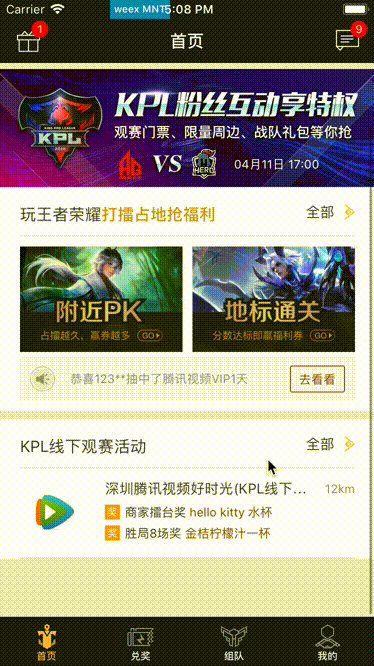我们在现有应用中集成Weex,难免会遇到Weex页面与原生页面相互跳转的问题。通常的一种场景是,某一个中间的原生页面我们用Weex来替换,这样就存在原生页面跳转到Weex页面,再由Weex页面跳转到原生页面的场景。这篇文章讲述如何实现这种场景。
1. 原生页面跳转到Weex页面
这个其实很简单。首先需要知道的是,Weex页面其实也是一个原生页面,只是这个原生页面的View是由Weex渲染出来的而已。所以这一步实际上是原生页面跳原生页面,用navigationController的push方法就可以了。代码如下
1
2
| IGWeexDemoViewController *vc = [IGWeexDemoViewController alloc] init];
[[CPBaseViewController currentViewController].navigationController pushViewController:vc animated:YES];
|
2. Weex页面跳转到原生页面
Weex要跳回原生页面,是需要借用原生代码的能力的。实现方式就是自定义Module,Weex将需要跳转的页面和参数传递个Module,然后Module利用原生代码,控制navigationController进行跳转。
首先自定义跳转的Module,代码如下:
1
2
3
4
5
6
7
8
9
10
11
| @implementation WXNavigationModule
WX_EXPORT_METHOD(@selector(navigationToUrl:))
-(void)navigationToUrl:(NSString *)url{
[IGJumpMediator jumpActionWithUrl:url];
[[CPBaseViewController currentViewController].navigationController setNavigationBarHidden:NO animated:YES];
}
@end
|
关键在方法中的第一行代码 [IGJumpMediator jumpActionWithUrl:url],通过拿到Weex里传递进来的参数url,进行解析,然后利用Runtime机制,通过字符串得到要跳转的ViewController类,然后再设置需要的初始化参数,最后push就可以了。方法具体的代码实现这里不再赘述。
第二行代码是设置了导航栏为显示,下边的篇幅讲下为什么要这样设置。
3. Weex页面中的自定义导航栏实现
Weex页面我没有用原生的导航栏,而是参考了一些资料和代码自己实现了导航栏,主要的原则是,一切可以在Weex中实现的,都放在Weex中,不放在原生代码中,这样可以更好的进行跨平台代码复用。
原生跳转到Weex的时候,先隐藏原生里的导航栏。Weex调回原生的时候,在显示原生导航栏。所以有了上边那一行代码。
在Weex中实现导航栏,最好封装成一个组件,这样方便所有页面一起复用。以下是导航栏NavigationBar.vue的代码。
模板部分
1
2
3
4
5
6
7
8
9
10
11
12
13
14
15
16
17
18
19
20
21
22
23
24
25
| <template>
<div>
<!--iPhoneX -->
<div class="iPhoneXDiv navbar" v-if="isiPhoneX"></div>
<!--其他iOS设备 -->
<div class="iOSDiv navbar" v-else-if="isiOS"></div>
<!--安卓设备 -->
<div class="android navbar" v-else-if="isAndroid"></div>
<div class="subviews">
<!--Title-->
<text class="titletext"></text>
<!--左边图片-->
<div class="left" @click="leftButtonClicked" v-if="showLeft">
<image src="local:///team_navi_back@2x.png" class="left-button"></image>
</div>
<div class="right" @click="rightButtonClicked" v-if="showRight">
<!--如果显示右边item , 图片或者文字 2选1 -->
<text class="right-text" v-if="rightText"></text>
<image :src="rightImage" class="left-button" v-if="rightImage"></image>
</div>
</div>
</div>
</template>
|
样式部分
1
2
3
4
5
6
7
8
9
10
11
12
13
14
15
16
17
18
19
20
21
22
23
24
25
26
27
28
29
30
31
32
33
34
35
36
37
38
39
40
41
42
43
44
45
46
47
48
49
50
51
52
53
54
55
56
57
58
59
60
61
62
63
64
65
66
67
68
69
70
71
72
73
74
75
76
77
78
79
80
81
82
83
84
| <style scoped>
.iPhoneXDiv {
height: 86px;
}
.iOSDiv {
height: 38px;
}
.android {
height: 0px;
}
.navbar {
width: 750px;
top: 0px;
left: 0px;
background-color: #1A1B2F;
}
/*大佈局样式*/
.subviews {
height: 90px;
width: 750px;
left: 0px;
background-color: #1A1B2F;
}
/*中间文字样式*/
.titletext {
font-size: 36px;
color: white;
position: relative;
width: 750px;
height: 90px;
text-align: center;
line-height: 90px;
bottom: 0;
}
/*左边图片*/
.left {
justify-content: center;
position: absolute;
align-items: center;
flex: 1;
height: 90px;
left: 30px;
bottom: 0px;
width: 50px;
}
/*图片按钮*/
.left-button {
width: 50px;
height: 50px;
/*margin-left: 40px;*/
}
/*右边图片*/
.right {
justify-content: center;
position: absolute;
align-items: center;
flex: 1;
height: 90px;
right: 20px;
bottom: 0px;
width: 50px;
/*background-color: white;*/
}
/*右边文字*/
.right-text {
font-size: 30px;
color: white;
position: absolute;
right: 20px;
width: 100px;
height:90px;
text-align: center;
bottom: 0;
}
</style>
|
js代码部分
1
2
3
4
5
6
7
8
9
10
11
12
13
14
15
16
17
18
19
20
21
22
23
24
25
26
27
28
29
30
31
32
33
34
35
36
37
38
39
40
41
42
43
44
45
46
47
48
49
50
51
52
53
54
55
56
57
58
59
60
61
62
63
64
65
66
67
68
69
70
71
72
73
74
75
76
77
78
79
| var device = weex.config.env;
const Navigator = weex.requireModule('navigator');
export default {
/*props 属性列表*/
props: {
/*返回图片*/
leftImage: {
type: String,
default: "img/other/backbtn.png"
},
/*Title*/
titleText: {
type: String,
default: "Title"
},
/*是否显示左边图片*/
showLeft: {
type: Boolean,
default: true
},
/*showLeft=true时,左边是否是点击返回事件,否,则显示其他图片,重新给leftImage属性赋值*/
isBack: {
type: Boolean,
default: true
},
/*是否显示右边item*/
showRight: {
type: Boolean,
default: false
},
/*右边文字*/
rightText: {
type: String,
default: ""
},
/*右边图片*/
rightImage: {
type: String,
default: ""
}
},
data() {
return {
isiPhoneX: (device.platform === 'iOS') && (device.deviceWidth === 1125) && (device.deviceHeight === 2436),
isiOS: (device.platform === 'iOS'),
isAndroid: (device.platform === 'android'),
TitleText: "",
}
},
methods: {
//左边点击事件
leftButtonClicked() {
if (this.showLeft) {
if (this.isBack) //点击pop返回
{
console.log('click back');
Navigator.pop({}, e => {
});
}
else //其他操作
{
console.log('LeftItemClicked');
this.$emit('LeftItemClicked');
}
}
},
//右边点击事件
rightButtonClicked() {
if (this.showRight) {
console.log('RightItemClicked');
this.$emit('RightItemClicked');
}
},
}
};
|
导航栏支持设置标题,左边和右边部分的显隐,左图片,右图片和右文字。对不同的平台做了下适配。
调用的时候比较简单,在页面头部加上如下代码就可以了
1
2
3
4
5
| <NavBar
:show-left="true"
:title-text="titleText"
:show-right="false">
</NavBar>
|
4.效果
最后看一下效果,看得出来哪部分是原生实现,哪部分是Weex实现吗
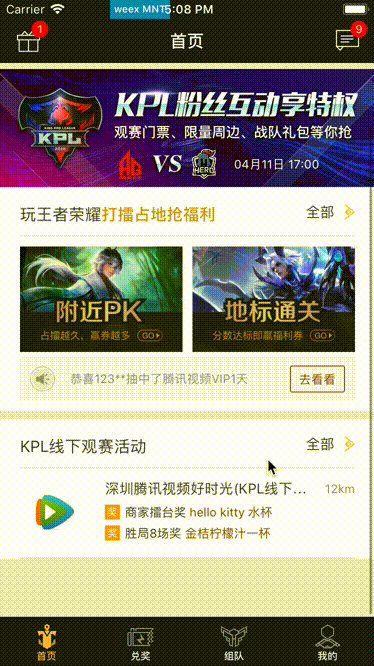
参考资料